Non sarebbe bello se il tuo iPhone potesse autodistruggersi per impedire ai ladri di ottenere i tuoi dati personali se rubano il tuo telefono? Non esploderà, ma Apple fornisce un modo per pulire i tuoi dispositivi iOS da tutte le tue informazioni personali da remoto.
Le informazioni in questo articolo si applicano a tutte le versioni attualmente supportate di iOS.
Come cancellare i dati con Trova il mio iPhone
Per cancellare da remoto i dati sul tuo iPhone smarrito, dovrai prima eseguire una piccola configurazione per renderlo possibile.
Esegui regolarmente il backup dei dati del tuo iPhone per proteggerti dalla perdita di dati.
Abilita Trova il mio iPhone
Attiva la funzione Trova il mio iPhone sul telefono e collega un account iCloud attivo sul dispositivo per far funzionare Trova il mio iPhone. Un account iCloud è offerto gratuitamente da Apple.
-
Clicca il Impostazioni app.
-
Tocca il tuo account ID Apple (l'elemento in alto nell'app Impostazioni).
-
Rubinetto iCloud.
-
Rubinetto Trova il mio iPhone e cambiarlo ON.
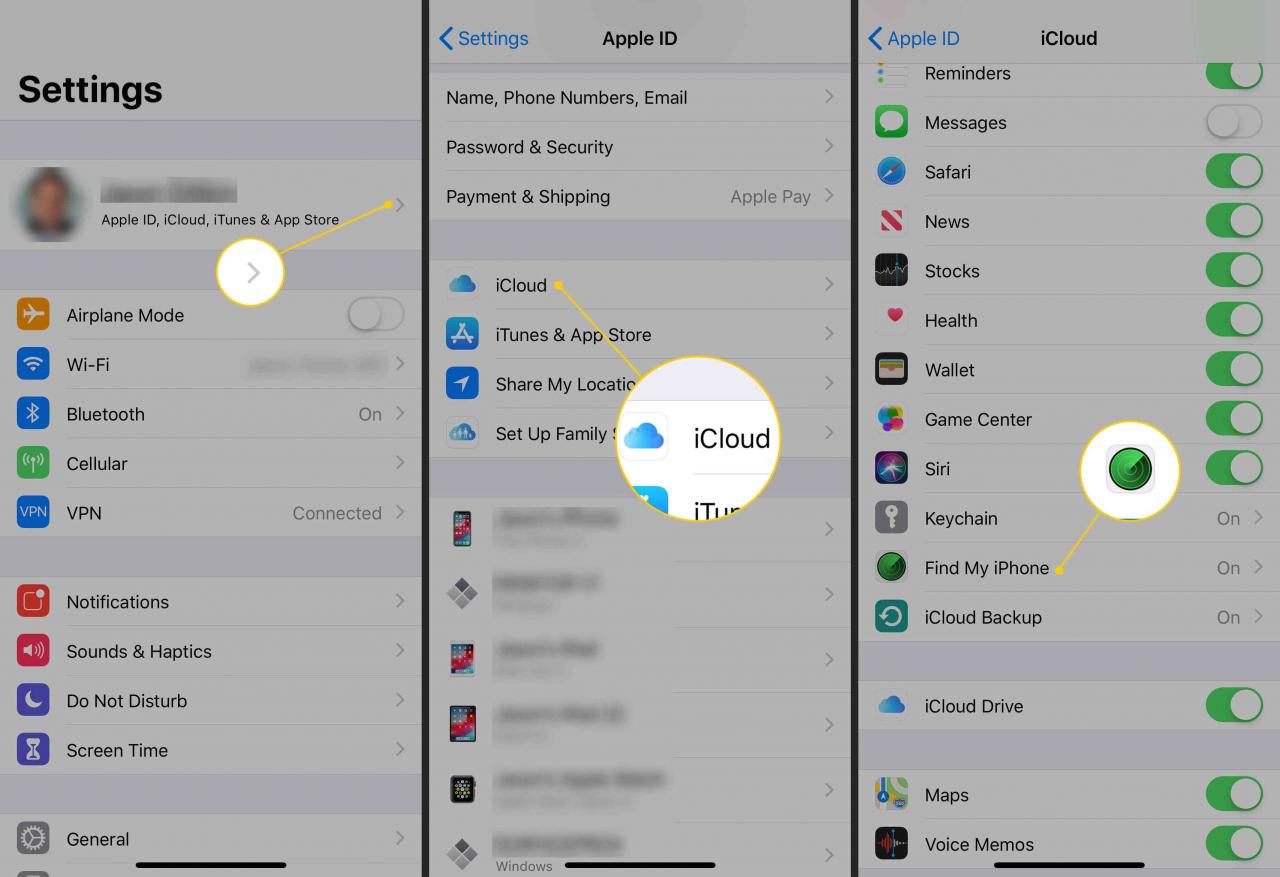
Se il tuo firmware è pre-iOS 5, segui queste istruzioni per abilitare Trova il mio iPhone.
Cancella da remoto il tuo iPhone mancante
Quando sei sicuro di non riavere il telefono, utilizza la funzione di cancellazione remota.
Dopo aver cancellato in remoto i dati sul tuo dispositivo, non sarai in grado di individuarlo utilizzando Trova il mio iPhone. La cancellazione remota dovrebbe essere utilizzata solo quando sei convinto che non riavrai mai indietro il tuo dispositivo.
-
Aprire il Trova iPhone app da un altro dispositivo iOS come un iPad o dal browser web di un computer. Visita il sito Web iCloud.com e accedi al tuo account iCloud.
-
Seleziona Tutti i dispositivi, quindi scegli il dispositivo che desideri inizializzare.
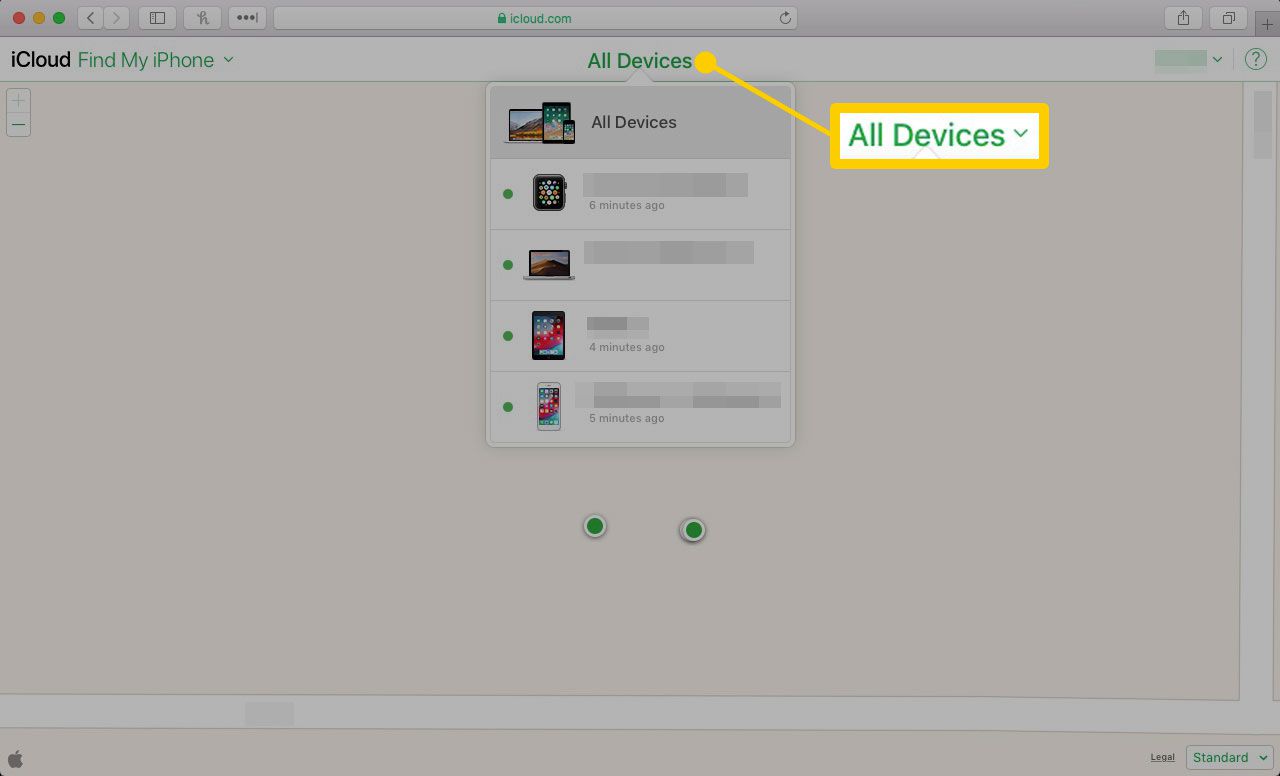
-
Seleziona Cancella iPhone.
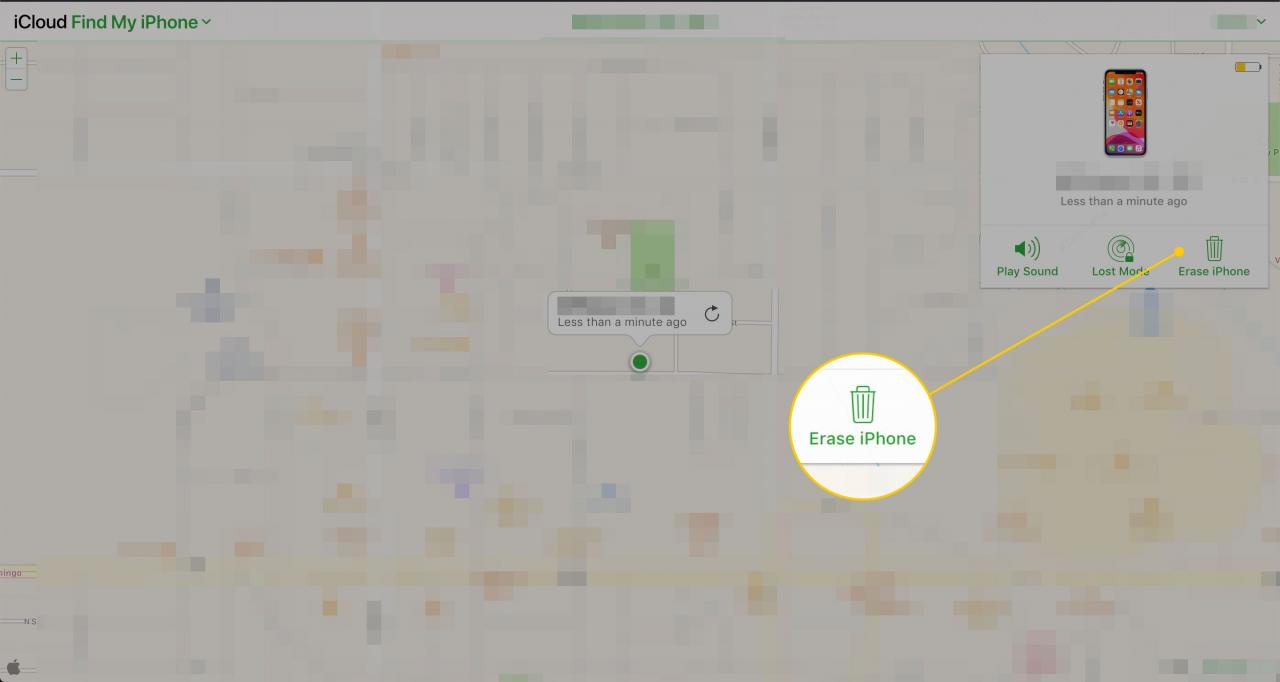
Autodistruzione dopo troppi tentativi falliti di passcode
Puoi impostare il tuo iPhone per cancellare automaticamente i suoi dati se il codice di accesso sbagliato viene inserito più di 10 volte seguendo questi passaggi.
-
Aprire il Impostazioni app.
-
Seleziona Touch ID e passcode or ID viso e passcode se il tuo iPhone utilizza l'autenticazione Face ID. Immettere il codice di accesso se richiesto.
-
Se non hai un codice di accesso abilitato, attivalo prima selezionando Attiva il passcode. Imposta un passcode di tua scelta e confermalo.
Considera l'idea di impostare un passcode più forte rispetto a quello predefinito a 4 cifre per una maggiore sicurezza.
-
Sposta il file Cancella i dati spostare l'interruttore su On / verde.
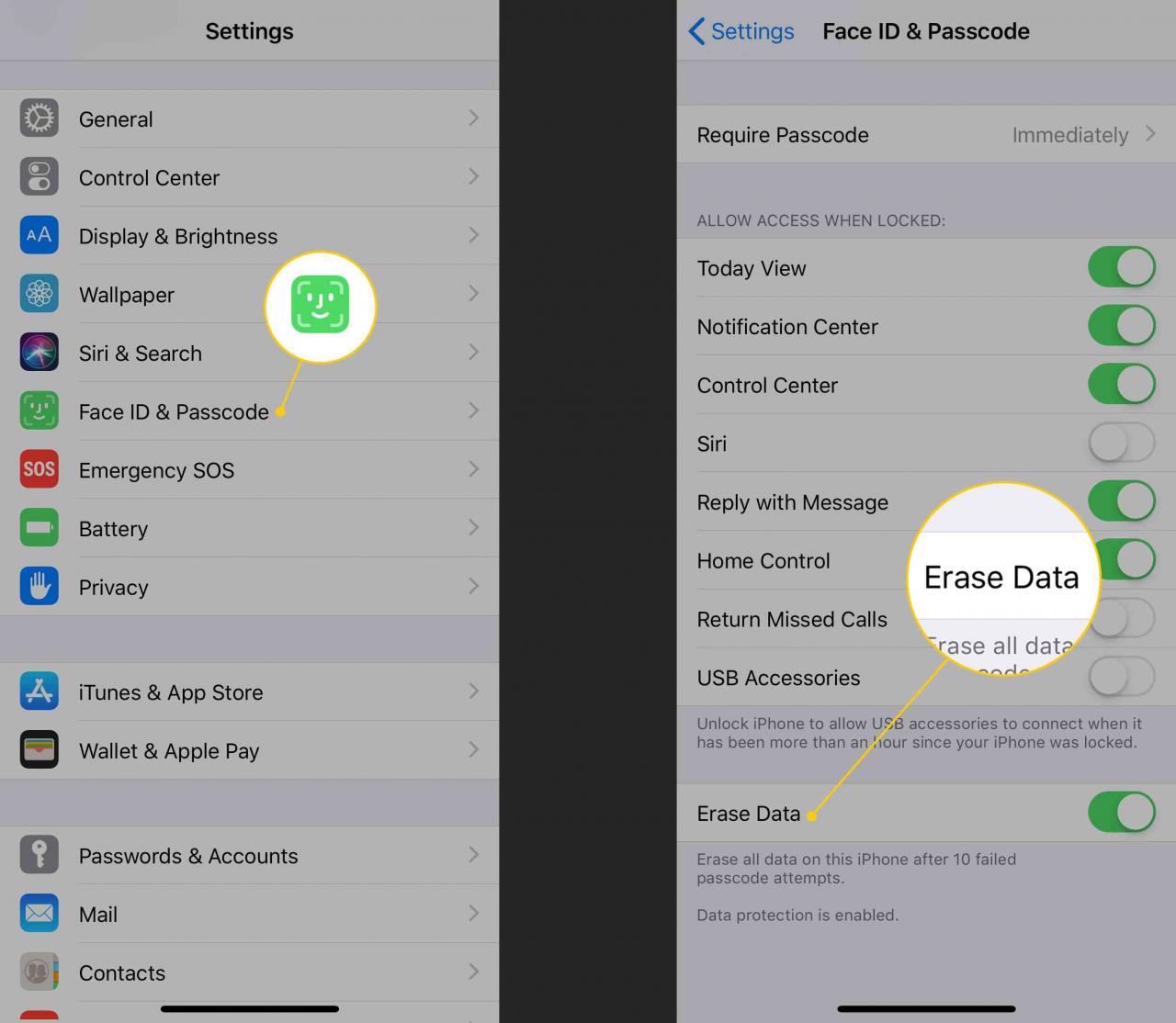
-
Leggi l'avviso e tocca permettere.
-
Il telefono è ora impostato per cancellare automaticamente tutti i dati dopo 10 tentativi di immissione del codice di accesso non riusciti.
Fare attenzione con le impostazioni di cancellazione dei dati
Se hai bambini o qualcun altro che usa il tuo telefono, l'opzione Cancella dati potrebbe essere un problema se non stai attento. Tuo figlio potrebbe tentare innocentemente di indovinare il codice troppe volte e cancellare accidentalmente i dati del tuo iPhone. La funzione di cancellazione remota potrebbe avere più senso in situazioni in cui ci sono altri che usano regolarmente (o giocano con) il tuo iPhone.